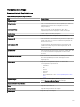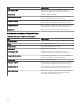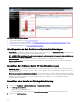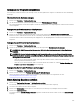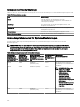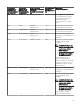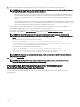Users Guide
ANMERKUNG: Sie können Systeme auch entweder nach Gruppen oder Geräten ltern, indem Sie auf die
Verknüpfung Geltert nach: klicken. Wählen Sie die Geräte im Bereich Zielgeräte für Systemaktualisierung und
Gerätegruppen Auswählen und klicken Sie auf Anwenden.
3. Wählen Sie die Systeme aus der Liste aus, die Sie aktualisieren möchten.
ANMERKUNG: Sie können mehrere Systeme gleichzeitig aktualisieren.
ANMERKUNG: Beachten Sie die folgenden Überlegungen bei der Verwendung von 64-Bit-Versionen von DUPs für
die Systemaktualisierung:
• Bei bandinternen Aktualisierungen (Betriebssystem) – Wenn das ausgewählte Ziel ein Server mit einem 64-Bit-
Betriebssystem von Windows ist, sind alle anwendbaren 64-Bit-Pakete für die Aktualisierung verfügbar. Falls der
Katalog keine 64-Bit-Pakete für eine Komponente enthält, die entsprechenden 32-Bit-Pakets für die Aktualisierung
verfügbar ist.
• Bei bandexternen Aktualisierungen (iDRAC) – Wenn das ausgewählte Ziel ein iDRAC eines PowerEdge-Servers der 12.
oder 13. Generation ist, auf dem eine iDRAC-Firmware-Version ab 1.40.40 installiert ist, sind alle relevanten 64-Bit-
Pakete für die Aktualisierung verfügbar. Falls der Katalog keine 64-Bit-Pakete für eine Komponente enthält, die
entsprechenden 32-Bit-Pakets für die Aktualisierung verfügbar ist.
• Bei bandinternen oder bandexternen Aktualisierungen – Wenn der ausgewählte PowerEdge-Server der 12. oder 13.
Generation ein 32-Bit-Betriebssystem ausführt und auf ihm eine iDRAC-Firmware-Version ab 1.40.40 installiert ist, sind
standardmäßig nur 32-Bit-Pakete für die Aktualisierung vorhanden, es sei denn, es ist ein Paket vorhanden, dass nur
iDRAC, nicht aber OMSA bekannt ist.
4. Klicken Sie auf Ausgewählte Aktualisierungen anwenden.
Es wird ein Fenster zum Planen der Aktualisierungen angezeigt.
ANMERKUNG: Gehäuse und Blades werden nicht für Aktualisierungen zugeordnet. Sie werden als einzelne
Komponenten behandelt, und Sie müssen sie manuell auswählen.
ANMERKUNG: Die Verwaltung der Wechselwirkung zwischen Gehäuse, Blade-Server-BIOS und iDRAC-Version ist
nicht verfügbar.
5. Geben Sie einen Task-Namen ein.
6. Überprüfen Sie die ausgewählten Aktualisierungen.
7. Stellen Sie den Taskplan auf Jetzt ausführen ein oder stellen Sie ein spezisches Datum oder eine spezische Uhrzeit ein.
8. Wenn Sie die Änderungen sofort anwenden möchten, wählen Sie Starten Sie bei Bedarf den Zielserver nach der
Aktualisierung neu
.
Die Option Bandexterner Neustarttyp wird angezeigt.
Über die Option Bandexterner Neustarttyp können Sie die für die Systemaktualisierung verfügbaren Neustarttypen einstellen.
Die Neustartmethoden sind:
• Aus- und wieder Einschalten (Kaltstart) – Wählen Sie diese Option aus, um das System auszuschalten und neu zu starten.
• Ordentlicher Neustart ohne erzwungenes Herunterfahren (Warmstart) – Wählen Sie diese Option zum Herunterfahren
und Neustarten des Betriebssystems ohne erzwungenes Ausschalten des Zielsystems.
• Ordentlicher Neustart mit erzwungenem Herunterfahren (Erzwungener Warmstart) – Wählen Sie diese Option zum
Herunterfahren und Neustarten des Betriebssystems durch erzwungenes Ausschalten des Zielsystems.
ANMERKUNG: Standardmäßig ist die Neustartmethode Ordentlicher Neustart mit erzwungenem Herunterfahren
ausgewählt.
9. Wenn Sie die Signatur- und Hash-Prüfung auf dem System Update Package überspringen möchten, wählen Sie Signatur- und
Hash-Prüfung überspringen aus.
10. Nur bei bandexternen Aktualisierungen – Wenn Sie Fehler beim Ausführen von Aktualisierungen unter Verwendung des iDRAC
feststellen, wählen Sie die Option Vor der Aktualisierung den iDRAC zurücksetzen aus.
VORSICHT: Wenn die Option Vor der Aktualisierung den iDRAC zurücksetzen aktiviert ist, werden vor der
Anwendung der Aktualisierung alle iDRAC-Jobs gelöscht, die sich derzeit in der Warteschlange benden. Eventuell
müssen Sie diese Jobs später neu anlegen.
309